
এই নির্দেশ গুগল ক্রোম ব্রাউজার, ইয়ানডেক্স ব্রাউজার, মাইক্রোসফট এজ এবং ইন্টারনেট বা মজিলা ফায়ারফক্স এ বাধাদান জন্য সম্ভাব্য কারণের বিষয়ে বিস্তারিত দেখুন।
নোট: ব্রাউজারে ভিডিও বাধাদানের আসলে এটা স্টপ যে, কিছু সময় লোড হয় প্রকাশ করা থাকে (আপনি প্রায়ই স্থিতি দন্ডে দেখতে পারেন), তারপর লোড টুকরা (ব্রেক ছাড়া) পুনরুত্পাদন করা হয় এবং আবার স্টপ - এটা করিয়েছিল ইন্টারনেটের গতি মধ্যে সম্ভাব্যতা (এছাড়াও এটা যে একটি তথ্যপ্রবাহের যে ব্যক্তি অনুসরণ করে যে ব্যবহারসমূহ ট্রাফিক কেবল সক্ষম হলে, উইন্ডোজ আপডেট ডাউনলোড লোড হচ্ছে অথবা আপনার রাউটার সংযুক্ত অন্য ডিভাইসে সক্রিয়ভাবে কিছু লোড হচ্ছে)। আরও দেখুন: ইন্টারনেটের গতি খুঁজে বের করতে কিভাবে।
ভিডিও কার্ড ড্রাইভার
বাধাদান ভিডিও সঙ্গে সমস্যা (উইন্ডোজ 10, যা মূলত পুনরায় হয় "বিগ আপডেট" পরে অথবা, উদাহরণস্বরূপ,) উইন্ডোজ সাম্প্রতিক পুনরায় ইনস্টল পর সম্ভূত এবং আপনার ভিডিও কার্ড ড্রাইভার নিজে ইনস্টল না করে থাকেন তাহলে (অর্থাত, সিস্টেম তাদের নিজেই ইনস্টল, অথবা আপনি ব্যবহৃত চালক-পাকিস্তানের), যেমন, একটি উল্লেখযোগ্য সুযোগ যে ব্রাউজারে lags ভিডিওর কারণ ঠিক ভিডিও কার্ডের ড্রাইভার নেই।এ অবস্থায় আমি নিজে প্রাসঙ্গিক কর্মকর্তা প্রস্তুতকারকদের থেকে ভিডিও কার্ড ড্রাইভার ডাউনলোড করার প্রস্তাব দিই: এনভিডিয়া, এএমডির বা Intel ও সেগুলি ইনস্টল, প্রায় হিসাবে এই নিবন্ধে বর্ণিত: কিভাবে ভিডিও কার্ড ড্রাইভার (একটি নতুন নির্দেশনা ইনস্টল করতে, কিন্তু সারাংশ নেই পরিবর্তন করা হয়েছে), কিংবা এই মধ্যে: কিভাবে এনভিডিয়া ড্রাইভার ইনস্টল করুন উইন্ডোজ 10।
দ্রষ্টব্য: কিছু ব্যবহারকারী, ডিভাইস ম্যানেজার লিখুন ভিডিও কার্ড উপর ডান মাউস দিয়ে ভিডিও কার্ড টিপুন এবং "আপডেট ড্রাইভার" প্রসঙ্গ মেনু নির্বাচন করুন, একটি বার্তা ড্রাইভার আপডেট পাওয়া যায়নি এবং নিচে শান্ত হয় সূচিত করা হবে। বস্তুত, এই ধরনের একটি বার্তা বলে উইন্ডোজ আপডেট কেন্দ্রে আর নতুন ড্রাইভার হয় শুধু তাই নয়, কিন্তু একটি দুর্দান্ত অনুভবনীয়তা সঙ্গে তারা একটি প্রযোজক আছে।
ব্রাউজারে হার্ডওয়্যারের ত্বরণ ভিডিও
আরেকটি কারণ ভিডিও ব্রাউজারে গতি নিচে সংযোগ বিচ্ছিন্ন করা যেতে পারে, এবং কখনও কখনও সক্রিয় (ভুল ভিডিও কার্ড ড্রাইভার সহ বা কিছু পুরানো ভিডিও কার্ডের উপর) হার্ডওয়্যার ভিডিও ত্বরণ।
, ব্রাউজার পুনরায় চালু সক্ষম এবং দেখুন সমস্যা সংরক্ষিত করা হয়েছে - অক্ষম করলে না - তুমি কিনা তা যাচাই করতে সক্ষম থাকলে হ্যাঁ চেষ্টা করতে পারেন।
Google Chrome- এ, হার্ডওয়্যার ত্বরণ বন্ধ করার আগে, এই অপশনটি ব্যবহার করে দেখুন: ঠিকানা দণ্ডে, Chrome লিখুন: // flags / # উপেক্ষা-জিপিইউ-কালোতালিকা ক্লিক করুন "সক্ষম করুন" এবং ব্রাউজার পুনরায় চালু করুন।
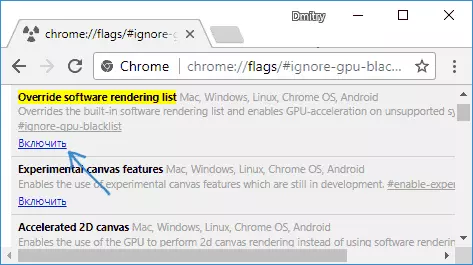
এই সাহায্য করে ও ভিডিও lags সঙ্গে খেলা চলতে থাকবে, তাহলে হার্ডওয়্যার ত্বরণ সঙ্গে পদক্ষেপগুলি চেষ্টা করে দেখুন।
গুগল ক্রোম ব্রাউজারে হার্ডওয়্যার ত্বরণ উপর নিষ্ক্রিয় বা চালু করতে:
- ঠিকানা দণ্ডে, ক্রোম লিখুন: // flags / # নিষ্ক্রিয় ত্বরাণিত-ভিডিও-ডিকোড এবং খোলা আইটেমে, "অক্ষম" বা "সক্ষম করুন" এ ক্লিক করুন।
- সেটিংস এ যান, খোলা "উন্নত সেটিংস" এবং সিস্টেম বিভাগে "হার্ডওয়্যার অ্যাক্সিলারেশন ব্যবহার করুন" আইটেম স্যুইচ করুন।
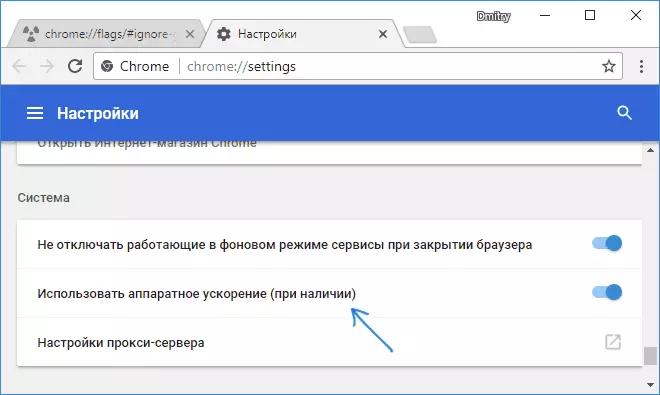
ইয়ানডেক্স ব্রাউজারে, আপনি Chrome এর পরিবর্তে, সব একই কর্ম চেষ্টা করা উচিত, কিন্তু ঠিকানা দণ্ডে ঠিকানা লিখে: // ব্যবহার ব্রাউজার: //
ইন্টারনেট এক্সপ্লোরার এবং মাইক্রোসফট এজ নিষ্ক্রিয় হার্ডওয়্যার ত্বরণ জন্য, নিম্নলিখিত পদক্ষেপগুলি ব্যবহার করুন:
- প্রেস জয় + আর কি, inetcpl.cpl লিখুন এবং Enter টিপুন।
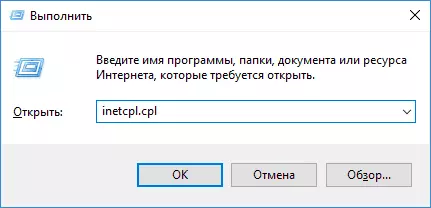
- উইন্ডো খোলা "উন্নত" ট্যাবে, বিভাগ "চার্টের ত্বরাণ্বিত" এ মধ্যে "ব্যবহার করুন সফটওয়্যার রেফারেন্স গ্রাফিক্স প্রসেসর পরিবর্তে" আইটেম পরিবর্তন এবং সেটিংস প্রয়োগ করুন।
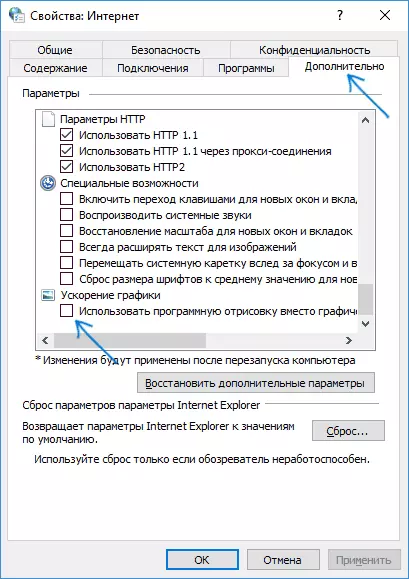
- যদি প্রয়োজন হয় তাহলে ব্রাউজার পুনরায় চালু করতে ভুলবেন না।
প্রথম দুই ব্রাউজার বিষয়ে আরো দেখুন: কিভাবে Google Chrome এবং ইয়ানডেক্স ব্রাউজার (সংযোগ বিচ্ছিন্ন করার বা ফ্ল্যাশ মধ্যে ত্বরণ চালু ভিডিও এবং ফ্ল্যাশ ভিডিও ত্বরণ নিষ্ক্রিয় করতে উপযোগী হতে পারে আপনি শুধুমাত্র ফ্ল্যাশ মারফত ভিডিও বাজানো মন্দীভূত প্লেয়ার)।
সাধারণ - - কর্মক্ষমতা মোজিলা ফায়ারফক্স ব্রাউজারে, হার্ডওয়্যার ত্বরণ সেটিংসে বন্ধ করা আছে।
কম্পিউটার হার্ডওয়্যার সীমাবদ্ধতা, ল্যাপটপ বা এটির সাথে সমস্যার
কিছু কিছু ক্ষেত্রে, না নতুন ল্যাপটপের উপর, দমনমূলক ভিডিও সত্য যে প্রসেসর বা ভিডিও কার্ড নির্বাচিত রেজোলিউশনের ভিডিও ডিকোডিং সঙ্গে মানিয়ে নিতে পারে না, উদাহরণস্বরূপ, সম্পূর্ণ HD সঙ্গে কারণেও হতে পারে। এই ক্ষেত্রে, আপনি কীভাবে ভিডিও একটি নিম্ন রেজল্যুশন কাজ করে পরীক্ষা শুরু করতে পারেন।হার্ডওয়্যার সীমাবদ্ধতা ছাড়াও, অন্যান্য হতে পারে, ভিডিও প্লেব্যাক, কারণ সঙ্গে সমস্যা ঘটাচ্ছে:
- ব্যাকগ্রাউন্ড টাস্ক দ্বারা সৃষ্ট প্রসেসর হাই লোড (টাস্ক ম্যানেজার দেখা যেতে পারে), কখনও কখনও ভাইরাস।
- সিস্টেম হার্ড ডিস্কে স্থান খুব অল্প সংখ্যক একটি হার্ড ডিস্ক, সঙ্গে একটি প্রতিবন্ধী পেজিং ফাইল, একই সাথে, RAM এর একটি ছোট পরিমাণ সঙ্গে সমস্যা।
অবস্থা সংশোধন করার অতিরিক্ত পদ্ধতি যখন অনলাইন ভিডিও গতি নিচে
ঘটনা যে পদ্ধতি কেউই উপরে অবস্থা সংশোধন করতে সাহায্য করেছিলেন বর্ণিত, আপনি নিম্নলিখিত পদ্ধতি আস্বাদন করতে পারেন:
- অস্থায়ীভাবে নিষ্ক্রিয় অ্যান্টিভাইরাস (যদি একটি তৃতীয় পক্ষের ইনস্টল করা হয়, এবং বিল্ট-ইন উইন্ডোজ ডিফেন্ডার ব্যবহার করা হয় না), ব্রাউজার পুনর্সূচনা করুন।
- ব্রাউজারে সমস্ত এক্সটেনশনগুলি নিষ্ক্রিয় করার চেষ্টা করুন (এমনকি আপনার 100 শতাংশ ট্রাস্ট আছে)। বিশেষ করে প্রায়ই ব্রেকিং ভিডিওটির কারণটি এক্সটেনশানগুলি ভিপিএন এবং বিভিন্ন বেনিমিস্টার হতে পারে, তবে কেবলমাত্র তারা নয়।
- আপনি যদি শুধুমাত্র YouTube এ ভিডিওটি সন্ধান করেন তবে আপনি যদি অ্যাকাউন্টটি থেকে প্রস্থান করেন তবে সমস্যাটি সংরক্ষণ করা হয় কিনা তা পরীক্ষা করুন (অথবা "ছদ্মবেশী" মোডে ব্রাউজারটি শুরু করুন)।
- ভিডিওটি শুধুমাত্র একটি সাইট, যে যে সমস্যা সাইট নিজেই পক্ষ থেকে এবং না হয়, সম্ভাব্যতা উপর গতি নিচে করে।
আমি আশা করি এক উপায় সমস্যা সমাধানের সাহায্য করেছিল। যদি না হয়, সমস্যা লক্ষণ (এবং, সম্ভবত সনাক্ত করা নিদর্শন) ও পদ্ধতি ইতিমধ্যেই ব্যবহার সাহায্য করতে সক্ষম হতে পারে মন্তব্য বর্ণনা করতে চেষ্টা করুন।
